Sony ericsson W710I User Manual [zh]

İçindekiler
Sony Ericsson W710i
Başlarken ........................... 4
Montaj, SIM kart, pil, telefonu açma,
yardım, çağrılar.
Antrenman
uygulaması ...................... 66
Adım sayacı, kol kayışı, turlar, hız, ileri
kalibrasyon, antrenman seçenekleri.
Telefonu tanıyalım ............. 8
Telefona genel bakış, simgeler,
menüler, harf girme, aktivite menüsü,
Dosya yöneticisi, Memory Stick
Micro™ (M2™).
Bağlantı ............................ 73
Ayarlar, İnternet’i kullanma, RSS,
senkronizasyon, Bluetooth™ cihaz,
infrared, USB kablo, güncelleme
servisi.
Arama ............................... 21
Çağrılar, kayıtlar, sesle kontrol,
çağrı seçenekleri.
Diğer özellikler ................ 85
Çalar saat, takvim, görevler, profiller,
saat ve tarih, SIM kart kilidi, vb.
Mesajlaşma ...................... 36
Metin mesajları, resimli mesajlar, sesli
mesajlar, e-posta, Arkadaşlarım.
Sorun Giderme ................ 92
Telefon neden istediğim gibi
çalışmıyor?
Görüntüleme .................... 49
Kamera, resimler, PhotoDJ™.
Eğlence ............................. 55
Handsfree, Walkman®, radyo,
PlayNow™, MusicDJ™, VideoDJ™,
temalar, oyunlar ve fazlası.
This is the Internet version of the user's guide. © Print only for private use.
Önemli bilgiler ................. 97
Sony Ericsson Tüketici Web sitesi,
servis ve destek, güvenli ve etkin
kullanım, son kullanıcı lisans
anlaşması, declaration of conformity.
Dizin ............................... 107
1İçindekiler

Sony Ericsson
GSM 850/900/1800/1900
Bu Kullanma kılavuzu Sony Ericsson Mobile
Communications AB tarafından, garantisiz olarak
basılmıştır. Sony Ericsson Mobile Communications
AB, istediği zaman önceden haber vermeksizin,
bu Kullanma kılavuzundaki yazım hataları, geçerli
bilgilerdeki yanlışlar veya programlar/veya cihazların
geliştirilmeleri nedeniyle gerekli olan değişiklikleri
ve düzeltmeleri yapabilir. Bu tür değişiklikler, bu
Kullanma kılavuzunun yeni sürümlerinde hayata
geçirilecektir.
Her hakkı saklıdır.
©Sony Ericsson Mobile Communications AB,
2006
Baskı numarası: TR/LZT 108 8808 R1A
Lütfen dikkat:
Bu Kullanma kılavuzunda bahsedilen bazı servisler,
tüm şebekelerce desteklenmeyebilir. Bu durum
ayrıca GSM Uluslararası Acil Durum Numarası,
112 için de geçerlidir.
Belli bir servisi kullanıp kullanamayacağınızdan emin
olmak için, lütfen şebeke operatörünüze veya servis
sağlayıcınıza baş
Cep telefonunuzu kullanmadan önce, lütfen Güvenli
ve etkin kullanım ana hatları ve Sınırlı garanti
bölümlerini okuyun.
Cep telefonunuzun ilave içerikleri örneğin, zil seslerini,
indirme, saklama ve iletme özelliği bulunmaktadır.
Bu tür içeriklerin kullanımı, yürürlükte olan telif
hakları da dahil fakat bunlarla sınırlı kalmaksızın,
bazı haklar ile sınırlandırılabilir veya yasaklanabilir.
Cep telefonunuza indirdiğiniz ve telefonunuzdan
ilettiğiniz ilave içeriklerden Sony Ericsson değil, siz
sorumlu olursunuz. İlave içerikleri kullanmadan önce,
lütfen kullanım amacınıza uygun izne sahip
olduğunuzdan veya yetkiniz olduğundan emin olun.
Sony Ericsson, ilave içeriklerin veya herhangi bir
üçüncü sahsın içeriğinin doğruluğunu, güvenilirliğini
ve kalitesini garanti etmez. Sony Ericsson herhangi
vurun.
bir durumda, ilave içerikleri veya diğer üçüncü
şahıslara ait içerikleri doğru şekilde
kullanmamanızdan sorumlu tutulamaz.
Bluetooth™, Bluetooth SIG Inc. Şirketine ait bir
ticari marka veya tescilli bir ticari markadır.
PlayNow, MusicDJ, PhotoDJ, VideoDJ ve TrackID
Sony Ericsson Mobile Communications AB’nin ticari
markaları veya tescilli ticari markalarıdır.
Memory Stick Micro™ ve M2™ Sony Corporation
şirketine ait ticari markalar veya tescilli ticari
markalardır.
WALKMAN® Sony Corporation şirketine ait bir
ticari markadır.
Adobe™ ve Photoshop™ Amerika Birleşik
Devletleri’nde ve/veya diğer ülkelerde Adobe
Systems’e ait ticari markalar veya tescilli ticari
markalardır.
Microsoft, Windows ve PowerPoint, Amerika
Birleşik Devletleri’nde/veya diğer ülkelerde
Microsoft Corporation’a ait tescilli ticari markalar
veya ticari markalardır.
Mac OS, Apple Computer, Inc. şirketine ait, A.B.D
ve diğer ülkelerde tescilli bir ticari markadır.
T9™ Metin Girişi, Tegic Communications’a ait bir
ticari marka veya tescilli bir ticari markadır. T9™
Metin Girişi, aşağıdakilerden biri veya daha fazlası
altında lisanslıdır:
ABD Pat. No. 5,818,437, 5,953,541, 5,187,480,
5,945,928 ve 6,011,554;
Kanada Pat. No. 1,331,057,
İngiltere Pat. No. 2238414B;
Hong Kong Standart Pat. No. HK0940329;
Singapur Cumhuriyeti Pat. No. 51383;
Avrupa.Pat. No. 0 842 463(96927260.8) DE/DK,
FI, FR, IT, NL, PT, ES, SE, GB; ve dünya çapında
ilave patentler de mevcuttur.
Smart-Fit Rendering, Japonya’da ve diğer ülkelerde
ACESS CO., LTD. şirketine ait bir ticari marka veya
tescilli bir ticari markadır.
Java ve tüm Java tabanlı ticari markalar ve logolar
A.B.D ve diğer ülkelerde, Sun Microsystems, Inc.
2 İçindekiler
This is the Internet version of the user's guide. © Print only for private use.

şirketine ait ticari markalar veya tescilli ticari
markalardır.
Sun™ Java™ J2ME™ için son kullanıcı lisans
sözleşmesi.
1 Kısıtlamalar: Yazılım, Sun şirketinin gizli ve telif
haklı bilgisidir ve tüm kopyaların hakları Sun ve/
veya lisans sahiplerine aittir. Müşteriler Yazılımı,
değiştirmeyecek, çözümlemeyecek, açmayacak,
şifresini açığa çıkarmayacak, ortaya çıkarmayacak
ve ters mühendislik işlemlerine tabi tutmayacaktır.
Yazılım tamamen veya kısmen kiralanamaz,
atanamaz veya alt lisans sahiplerine devredilemez.
2 İhraç Düzenlemeleri: Bu teknik verileri de içeren
yazılım, ABD İhracat Müdürlüğü Sözleşmesini ve
ilgili düzenlemelerini de kapsayan, ABD ihracat
kontrol yasalarına tabidir ve diğer ülkelerde ihraç
ve ithal düzenlemelerine tabi olabilir. Müşteri bu tür
düzenlemelere tamamıyla uyacağını kabul eder ve
ımı ihraç etmek, yeniden ihraç etmek veya
bu Yazıl
ithal etmek için lisans alması gerektiğini bildiğini teyit
eder. Yazılım (i) Küba, Irak, İran, Kuzey Kore, Libya,
Sudan, Suriye (bu liste zaman zaman yeniden
düzenlenebilir) vatandaşları veya A.B.D.’nin ürünlerine
ambargo uyguladığı ülkelerce (ii) A.B.D. Hazine
Bakanlığı’nın Özel Konumlu Ülkeler listesindeki
veya A.B.D. Ticaret Bakanlığı’nın Reddedilenler
Listesinde yer alanlarca indirilemez, bu kişilere ihra ç
edilemez veya yeniden ihraç edilemez.
3 Sınırlı Haklar: A.B.D. hükümetince kullanımı,
kopyalanması veya açıklanması DFARS 252.2277013(c) (1) (ii) ve FAR 52.227-19(c) (2) içinde
öngörülen Teknik Veriler ve Bilgisayar Yazılımları
Maddeleri sınırlamalarına tabidir.
Bu üründeki yazılımın bir bölümü © SyncML Limited
Şirketi’ne aittir (1999-2002). Her hakkı saklıdır.
Burada bahsedilen diğer ürün ve ş
kendi sahiplerinin ticari markaları olabilir.
Burada açıkça belirtilmeyen tüm haklar saklıdır.
Tüm resimler yalnızca açıklama amaçlı olup gerçek
telefonu tam olarak tanımlamayabilir.
irket isimleri,
Belirtici semboller
Kullanma kılavuzunda aşağıdakiler
yer alır:
Not
Bir servis veya fonksiyon
şebekeye veya aboneliğe bağlıdır.
Daha fazla bilgi için şebeke
operatörünüze danışın.
% Bkz. ayrıca sayfa...
} Bu seçeneğe ulaşmak ve
seçeneği seçmek için seçim
tuşlarını veya dolaşım tuşunu
% 12 Dolaşım.
kullanın
Dolaşım tuşunun ortasına basın.
Dolaşım tuşuna yukarı yönde
basın.
Dolaşım tuşuna aşağı yönde
basın.
Dolaşım tuşuna sol yönde basın.
Dolaşım tuşuna sağ yönde basın.
This is the Internet version of the user's guide. © Print only for private use.
3İçindekiler
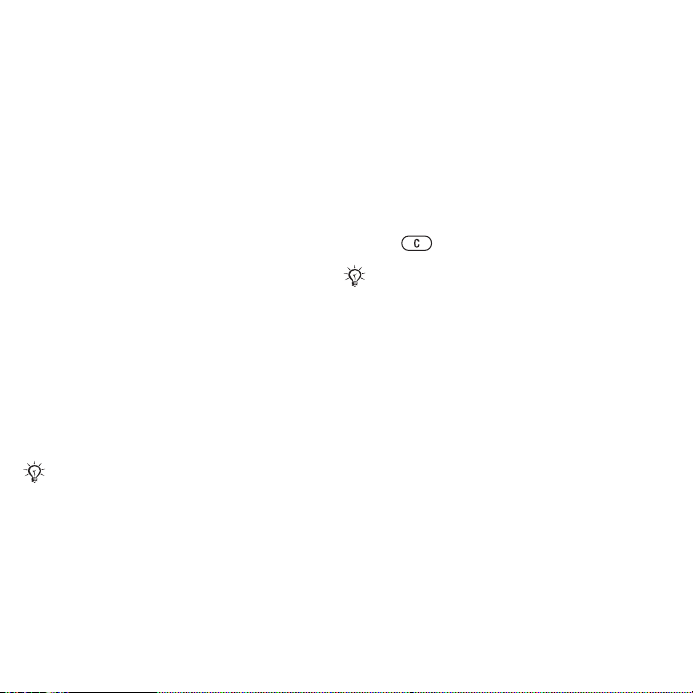
Başlarken
Montaj, SIM kart, pil, telefonu açma,
yardım, çağrılar.
www.sonyericsson.com/support.
adresinden, daha ayrıntılı bilgi alabilir,
dosyalar indirebilirsiniz.
Montaj
Telefonunuzu kullanmak için:
1 SIM kartı ve pili takın.
2 Pili şarj edin.
3 Telefonunuzu açın.
SIM kart
Bir şebeke operatörüne abone
olduğunuzda, size bir SIM (Abone
Kimlik Modülü) kartı verilir. SIM kart,
telefon numaranız, aboneliğinize dahil
olan servisler, kayıtlarınızdaki isimler
ve numaralar gibi öğelerin içinde
saklandığı bir bilgisayar çipi içerir.
SIM kartını zı bir başka telefondan
çıkartmadan önce, SIM kartınızdaki
kayıt bilgilerini kaydedin.
PIN
Telefonunuzu başlatmak ve servisleri
aktif hale getirmek üzere SIM kartınız
için bir PIN (Kişisel Kimlik Numarası)
koduna ihtiyacınız olabilir. PIN kodunuzu
girdiğinizde eğer PIN kodunuzun
başlangıcı, bir acil durum numarasının
başlangıcı ile aynı değilse, örneğin 112
veya 911, haneler * olarak görüntülenir.
Bu sayede PIN girmeden acil durum
numaraları aranabilir. Hataları düzeltmek
için tuşuna bas
PIN kodunu arka arkaya üç defa hatalı
girerseniz, PIN bloke oldu mesajı
görüntülenir. Blokeyi kaldırmak için, PUK
(Kişisel Bloke açma Kodu) kodunuzu
girmeniz gerekir,
Pil
Bazı fonksiyonlar, diğerlerinden daha
fazla pil tüketebilir ve be nedenle daha
sık yeniden şarj etme ihtiyacı doğurabilir.
Konuşma süresi veya bekleme süresi
fark edilir derecede kısalırsa, pilinizi
değiştirmeniz gerekebilir. Sadece
Sony Ericsson tarafından onaylanmış
pilleri kullanın
ın.
% 90 SIM kart kilidi.
% 101 Pil.
4 Başlarken
This is the Internet version of the user's guide. © Print only for private use.

SIM kart ve pil
SIM kartı ve pili takmak için:
1 Pil mandalını aşağıya doğru kaydırarak
pil kapağını çıkartın.
2 SIM kartı, temas yüzeyleri aşağıya
bakacak şekilde kaydırın.
3 Pili, etiketli kısmı yukarı doğru gelecek
ve temas noktaları birbirine bakacak
şekilde yerleştirin.
4 Pil kapağını yerine oturtun.
Pili şarj etmek için:
≈ 30 dak.
≈ 2,5 s.
Pil takılı olmadığı sürece şarj ünitesini
bağlamayın.
1 Şarj ünitesinin fişini sembol yukarı
bakacak şekilde telefona bağlayın.
2 Pil simgesinin belirmesi 30 dakikaya
kadar sürebilir.
3 Yak laşık olarak 2,5 saat veya pil
simgesi pilin tam olarak dolduğunu
gösterinceye kadar bekleyin. Ekranı
aktifleş
tirmek için bir tuşa basın.
4 Şarj ünitesinin fişini dışa doğru çekerek
çıkartın.
This is the Internet version of the user's guide. © Print only for private use.
5Başlarken

Telefonunuzu açma
Telefonunuzu açmadan önce şarj
edilmiş olduğunu ve bir SIM kart
yerleştirmiş olduğunuzu kontrol edin.
Telefonunuzu açtıktan sonra, onu
hızlı ve kolay bir şekilde kullanıma
hazırlamak için kurulum sihirbazını
kullanın.
Telefonu açmak için:
1 tuşunu basılı tutun. İlk başlangıç
birkaç dakika sürebilir.
2 Telefonunuzu:
•Normal – tüm fonksiyonlarıyla mı
yoksa.
• Flight mode – şebeke, FM radyo,
Bluetooth™ alıcı/vericileri kapalı
durumdayken sınırlı fonksiyonlarıyla
mı kullanacağınızı seçin
mode menüsü.
3 İstenirse, SIM kart PIN’ini girin.
% 7 Flight
4 İlk çalıştırdığınızda, telefon menüleriniz
için tercih ettiğiniz dili seçin.
5 } Evet ile kurulum sihirbazının size
yardım etmesini sağlayın.
6 Kurulumu tamamlamak için talimatları
takip edin.
Telefonunuzda önceden tanımlı ayarlar
bulunuyorsa, daha fazla ayar yapmanız
gerekmez. Ayarları indir özelliğini
kullanırsanız, telefonu Sony Ericsson’a
kaydetmeyi kabul etmeniz gerekir. Bir
metin mesajı gönderilir. Sony Ericsson
tarafından hiçbir kişisel veri aktarılmaz
veya işleme konmaz. Daha fazla bilgi
için şebeke operatörünüze veya servis
sağlayıcınıza danışın.
Telefonunuzda yardım
Yardım ve bilgileri istediğiniz anda
telefonunuzda bulabilirsiniz.
Kurulum sihirbazını kullanmak için:
} Ayarlar } Genel sekmesi
} Kurulum sihirbazı ve bir seçeneği
seçin:
• Ayarları indir
• Temel ayarlar
• İpuçları ve hileler.
6 Başlarken
This is the Internet version of the user's guide. © Print only for private use.

Ayarları indir
İnternet, resimli mesaj, e-posta,
Arkadaşlarım, senkronizasyon,
güncelleme servisi, blog ve akış gibi
İnternet’i kullanan telefonunuzdaki
fonksiyonları otomatik olarak ayarlar.
SIM kartınızın servisi desteklemesi,
telefonunuzun şebekeye bağlı olması,
normal modda başlatılması ve önceden
tanımlı ayarları olmaması durumunda
Ayarları indir’i kullanabilirsiniz.
Ayarları indir seçeneği telefon ilk kez
açıldığında otomatik olarak başlar veya
Ayarlar } Genel sekmesi } Kurulum
sihirbazı } Ayarları indir.
Daha fazla bilgi için şebeke operatörünüze
veya servis sağlayıcınıza danışın.
Fonksiyonlar hakkındaki bilgileri
görüntülemek için:
Bir fonksiyona gelin, (varsa) } Seçim
} Bilgi.
Telefonun demosunu görmek için:
} Eğlence } Demo turu.
Flight mode menüsü
Telefonunuzu açtıktan sonra Flight
mode menüsü aktif durumdaysa,
telefonunuzu tüm fonksiyonlarıyla
kullanmak için Normal seçeneğini
veya sınırlı fonksiyonlarıyla kullanmak
için Flight mode seçeneklerinden
birini seçin. Flight mode’da, şebeke,
radyo ve Bluetooth alıcıları/vericileri
hassas teçhizatları etkileyebileceğinden
kapatılır. Uçakta; örneğin, müzik
dinleyebilir veya daha sonra
gönderilmek üzere bir metin mesajı
yazabilirsiniz ancak çağrı yapamazsınız.
Uçakta elektronik cihazların kullanımı ile
ilgili yönetmeliklere ve uçuş mürettebatının
talimatlarına uyun.
Flight mode menüsü seçeneklerini
görüntülemek için:
} Ayarlar ve Genel sekmesine gelin
} Flight mode ve bir seçeneği seçin.
Çağrılar yapma ve alma
Telefon normal modda olmalıdır.
Çağrı almak ve yapmak için:
Çağrı yapmak için, (gerekliyse uluslar
arası öneki ve alan kodunu da girerek)
telefon numarasını girin } Ara. } Bitir
veya çağrıyı bitirmek için kapağı kapatın.
Çağrı almak için:
Telefon çaldığında } Cevapla veya
reddetmek için, } Meşgul seçeneğini
seçin.
Çağrıyı bitirmek için:
} Bitir veya kapağı kapatın.
This is the Internet version of the user's guide. © Print only for private use.
7Başlarken

Telefonu tanıyalım
Telefona genel bakış, simgeler, menüler, harf girme, aktivite menüsü,
Dosya yöneticisi, Memory Stick Micro™ (M2™).
Telefona genel bakış
1
2
3
4
5
6
17
18
8
9
7
Tuşlar üzerindeki bazı simgeler farklılık
gösterebilir.
8 Telefonu tanıyalım
This is the Internet version of the user's guide. © Print only for private use.
10
11
12
13
14
15
16
19
20
21

1 Kamera lensi
2 Ekran
3 İleri/sonraki tuşu
4 Geri/önceki tuşu
5 Oynat/durdur düğmesi
6 Menü/geçiş tuşu
7 Şarj ünitesi, handsfree ve USB kablo için bağlantı yuvası
8 Seçim tuşları
9 Geri Tuşu
10 İnternet Tuşu
11 Walkman® tuşu
12 Dolaşım tuşu
13 Sil tuşu
14 Aktivite menüsü tuşu
15 Sessiz tuşu
16 Açma/kapatma düğmesi
17 Tuş kilidi düğmesi
18 İnfrared portu
19 Ses seviyesi tuşları, kamera yaklaştırma
20 Kamera Düğmesi
21 Memory Stick Micro™ (M2™) yuvas
Daha fazla bilgi için
% 12 Dolaşım.
ı
This is the Internet version of the user's guide. © Print only for private use.
9Telefonu tanıyalım

Menüye genel bakış
PlayNow™* İnternet* Eğlence
Antrenman Mesajlar WALKMAN
Radyo
Oyunlar
Video oynatıcı
VideoDJ™
PhotoDJ™
MusicDJ™
Uzaktan kumanda
Ses kaydı
Demo turu
Koşu
Yürüyüş
Sonuçlar
Ayarlar
Yeni mesaj yaz
Gelenler
E-posta
RSS okuyucu
Taslaklar
Gidenler
Gönderil. msjlar
Kaydedil. msjlar
Arkadaşlarım*
Sesli mesajı ara
Kalıplar
Ayarlar
Şimdi çalan
Sanatçılar
Parça
Çalma listeleri
Dosya yöneticisi** Kayıtlar Kamera
Kamera albümü
Müzik
Resimler
Videolar
Temalar
Web sayfaları
Oyunlar
Uygulamalar
Antrenman
Diğer
Yeni ka yıt
10 Telefonu tanıyalım
This is the Internet version of the user's guide. © Print only for private use.

Çağrılar** Ajanda
Tüm çağrılar Cevaplanan Arananlar Cevapsız
Ayarlar**
Alarmlar
Uygulamalar
Takvim
Görevler
Notlar
Senkronizasyon
Zaman sayacı
Kronometre
Hesap makinesi
Kod belleği
Genel
Profiller
Saat ve tarih
Dil
Güncelleme
servisi
Sesle kontrol
Yeni etkinlikler
Kısayollar
Flight mode
Güvenlik
Kurulum
sihirbazı
Telefon durumu
Fabrika ayarları
* Bazı menüler operatöre,
**Alt menülerdeki sekmelerde dolaşmak için dolaşım tuşunu kullanın. Daha fazla bilgi için
Sesler ve uyarılar
Zil sesi seviyesi
Zil sesi
Sessiz mod
Artan zil sesi
Titreşimli uyarı
Mesaj uyarısı
Tuş sesi
şebekeye ve aboneliğe bağlıdır.
Ekran
Duvar kağıdı
Temalar
Başlangıç ekranı
Ekran koruyucu
Saat boyutu
Parlaklık
Hat ismini düzenle*
Çağrılar
Çağrı yönlendirme
Çağrıları düzenle
Zaman ve ücret*
No. göster / gizle
Handsfree
Kapak ile cevap
Hat 2'ye geç*
Bağlantı*
Bluetooth
Kızılötesi portu
USB
Senkronizasyon
Cihaz yönetimi
Mobil şebekeler
Data iletişimi
İnternet ayarları
Akış seçenekleri
Aksesuarlar
% 12 Dolaşım.
This is the Internet version of the user's guide. © Print only for private use.
11Telefonu tanıyalım

Dolaşım
Ana menüler simgeler şeklinde gösterilir.
Bazı alt menülerin sekmeleri bulunur.
Dolaşım tuşuna sola veya sağa doğru
basarak bir sekmeye gelin ve bir
seçeneği seçin.
Tuş
Ana menülere gitme veya üzerine gelinen öğeleri seçme.
Menülerde ve sekmelerde dolaşma.
Ekranda bu tuşların hemen üzerinde beliren seçenekleri seçme.
Menülerde bir seviye geri gitme.
Bekleme moduna geri dönmek veya bir fonksiyonu sonlandırmak
için bu tuşu basılı tutun.
Resimler, sesler ve kayıtlar gibi öğeleri silme.
Bir çağrı sırasında, mikrofonun sesini kapatmak için bu tuşu basılı
tutun.
Ta ra y ıcıyı açma.
Aktivite menüsünü açma
Sesli mesaj servisinizi (eğer ayarlanmışsa) aramak için basılı tutun.
– Bu tuşların herhangi birini basılı tutarak, belirli bir harf ile başlayan
kayıtlara ulaşabilirsiniz.
Dolaşım tuşları
Dolaşım tuşu –
% 17 Aktivite menüsü.
12 Telefonu tanıyalım
This is the Internet version of the user's guide. © Print only for private use.

– Hızlı arama yapmak için, bir sayı tuşuna basın ve } Ara.
Çağrı alırken zil sesini kapatma.
Telefonun sesini kapatmak için basılı tutun. Telefon sessizde olsa bile,
alarm sinyali çalar.
Mesaj yazarken boşluk eklemek için bu tuşa basın.
Mesaj yazarken yazma dilini değiştirmek için bu tuşu basılı tutun.
Bir mesaj yazarken küçük büyük harf arasında geçiş yapmak için
bu tuşa basın.
Mesaj yazarken T9™ Metin Girişini açık veya kapalı konuma getirmek
için bu tuşu basılı tutun.
} Bilgi Telefonunuzda bulunan seçilen özellikler, menüler veya fonksiyonlarla
ilgili daha fazla bilgi, açıklama veya ipucu bulmak için
% 6 Telefonunuzda yardım.
} Seçim Bu tuş sizi seçenekler listesine götürür. Menüler içinde nerede
bulunduğunuza bağlı olarak, seçenekler listesinde farklı alternatifler
bulunur.
Walkman®’i veya antrenman uygulamasını küçültme.
Walkman® ve antrenman uygulaması (açık konumdayken) arasında
geçiş yapma
Müzik çaları açık veya kapalı konuma getirme ve duraklatma veya
oynatma.
Antrenman uygulamasında hesaplamayı duraklatma/hesaplamaya
devam etme.
Walkman®’i kullanırken bir önceki parçaya geçme.
Antrenman uygulamasında görüntüler arasında geçiş
Walkman®’i kullanırken bir sonraki parçaya geçme.
Antrenman uygulamasını kullanırken yeni bir tura başlama.
This is the Internet version of the user's guide. © Print only for private use.
13Telefonu tanıyalım

Walkman®’i açma.
Resim çekmek için bu tuşa basın.
Telefonu kilitleme veya telefonunun kilidini kaldırma.
Bekleme modunda durum bilgilerini görüntüleme.
Çağrı sırasında veya Walkman®’i kullanırken ses seviyesini yükseltme.
Kamera parlaklığını ayarlama.
Bir önceki parçaya geri dönmek için bu tuşu basılı tutun.
Çağrıyı reddetmek için iki defa basın.
Sesle arama yapmak için, basılı tutun veya alternatif olarak
(eğer ayarlanmışsa) sihirli kelimenizi söyleyin,
Çağrı sırasında veya Walkman®’i kullanırken ses seviyesini azaltma.
Kamera parlaklığını ayarlama.
Bir sonraki parçaya geçmek için bu tuşu basılı tutun.
Sesle arama yapmak için, basılı tutun veya alternatif olarak
(eğer ayarlanmışsa) sihirli kelimenizi söyleyin,
% 29 Sesle arama.
% 29 Sesle arama.
14 Telefonu tanıyalım
This is the Internet version of the user's guide. © Print only for private use.

Durum çubuğu
Görüntülenebilecek bazı simgeler
şunlardır:
Simge Tanımlama
GSM şebekesi sinyal gücü.
EDGE kullan
GPRS kullanılabilir.
Pil durumu.
Pili şarj etme, pil durum
simgesiyle birlikte görüntülenir.
Cevapsız gelen çağrı.
Metin mesajı alındı.
E-posta mesajı alındı.
Resimli mesaj alındı.
Sesli mesaj alındı.
Devam eden çağrı.
Tuş kilidi açık.
Mikrofon kulaklık seti bağlı
durumda.
Arka planda radyo çalıyor.
Takvim uyarıcısı.
Görev uyarıcısı.
ılabilir.
Kısayollar
Bir menüye daha hızlı bir şekilde gitmek
için tuş takımı kısayollarını ve belirli
fonksiyonlara ulaşmak için de, önceden
tanımlı dolaşım tuşlarını kullanın.
Dolaşım tuşu kısayollarını, ihtiyaçlarınıza
göre düzenleyin.
Tuş takımı kısayollarını kullanma
Bekleme modunda, tuşuna basarak
menülere gidin ve ardından menünün
numarasını girin. Menü numaralandırma
sol üst simgeden başlar ve çapraz yönde
ve ardından sıra sıra aşağı yönde
devam eder, örneğin beş
öğesi için tuşuna basın. Onuncu,
onbirinci ve onikinci öğeler için sırasıyla,
, ve tuşlarına basın.
Bekleme moduna geri dönmek için,
tuşunu basılı tutun veya kapağı
kapatın.
Dolaşım tuşları kısayollarını kullanma
Bekleme modunda, bir kısayollar
menüsüne veya fonksiyona gitmek için
, , veya tuşlarına basın.
Bir dolaşım tuşu kısayolunu
düzenlemek için:
} Ayarlar } Genel sekmesi
} Kısayollar ve bir kısayol
seçin } Düzenle.
inci menü
This is the Internet version of the user's guide. © Print only for private use.
15Telefonu tanıyalım

Telefon dili
Telefon menülerinde veya metin
yazarken kullanılacak dili seçin.
Telefonun dilini değiştirmek için:
} Ayarlar } Genel sekmesi } Dil
} Telefon dili. Bir dil seçin.
Bekleme modunda, ayrıca şu tuşlara
da basabilirsiniz:
• 8888 otomatik dil için.
• 0000 İngilizce için.
SIM kartların büyük bir çoğunluğu menü
dilini, SIM kartınızı satın almış olduğunuz
ülkenin diline göre ayarlar. Durum bu
değilse, önceden ayarlı dil İngilizce’dir.
Yazı dilini seçmek için:
1 } Ayarlar } Genel sekmesi } Dil
} Yazma dili.
2 Kullanılacak dile gelin ve o dili
işaretleyin. Menüden çıkmak için,
} Kaydet.
Harfleri girme
Harfleri aşağıdaki yollardan (metin giriş
yöntemleri) birini kullanarak girebilirsiniz,
örneğin mesaj yazarken:
• Normal metin girişi.
• T9™ Metin Girişi.
Metin giriş yöntemini
değiştirmek için:
Önceden veya harfleri girerken,
tuşunu basılı tutarak yöntemi değiştirin.
Harfleri girerken kullanılan
seçenekler
} Seçim ve mesaj yazarken
seçenekleri görüntüleyin.
Normal girişi kullanarak harfler
girmek için:
• İstenilen karakter belirinceye kadar,
– tuşlarına arka arkaya
basın.
• Büyük ve küçük harfler arasında geçiş
yapmak için, tuşuna basın.
• Sayı girmek için, – tuşlarını
basılı tutun.
• Harfleri veya sayıları silmek için,
tuşuna basın.
•
En sık kullanılan noktalama işaretleri
için tuşuna basın.
• Bir boşluk eklemek için, tuşuna
basın.
T9™ Metin Girişi
T9 Metin Girişi yöntemi, her defasında
bir tuşa basıldığında, içerisindeki dahili
sözlük yardımı yla en sık kullanılan
kelimenin tanınması esasıyla çalışı r.
Bu yolla, istediğiniz harf tuşun üzerindeki
ilk harf olmasa da, her tuşa sadece bir
defa basarsınız.
16 Telefonu tanıyalım
This is the Internet version of the user's guide. © Print only for private use.

T9 Metin Girişini kullanarak harfler
girmek için:
1 Metin girmek için, metin girişinin
mümkün olduğu bir fonksiyonun içinde
olmalısınız, örneğin, } Mesajlar
} Yeni mesaj yaz } Metin mesajı.
2 Örneğin “Jane” kelimesini yazmak için,
, , , tuşlarına basın.
3 Görüntülenen kelime istediğiniz
kelimeyse, tuşuna basarak kabul
edin ve bir boşluk ekleyin. Boşluk
eklemeden kelimeyi kabul etmek için,
tuşuna basın. Görüntülenen kelime
istediğiniz kelime değilse, alternatif
kelimeleri görüntülemek için veya
tuşlarına basın.
4 Mesajı yazmaya devam edin.
Bir noktalama işareti girmek için,
tuşuna ve ardından arka arkaya veya
tuşlarına basın, kabul etmek ve bir
boşluk eklemek için tuşuna basın.
T9 Metin Girişi sözlüğüne kelimeler
eklemek için:
1 Harfleri girerken, } Seçim } Kelimeyi
hecele.
2 Önerilen kelimeyi, normal metin girişi
kullanarak düzenleyin. İmleci harfler
arasında hareket ettirmek için, veya
tuşlarını kullanın. Bir karakteri silmek
için, tuşuna basın. Tüm kelimeyi
silmek için, tuşunu basılı tutun.
Kelimeyi düzenlediğinizde, } Ekle.
Kelime T9 Metin Girişi sözlüğüne eklenir.
T9 Metin Girişi kullanarak tekrar bu
kelimeyi girdiğinizde, kelime alternatif
kelimeler arasında görünür.
Sonraki kelime tahmini
Mesaj yazarken, daha önce bir cümlede
kullanılmışsa, sonraki kelimeyi tahmin
etmek için T9 Metin Girişi
kullanabilirsiniz.
Sonraki kelime tahminini açmak/
kapatmak için:
Harfleri girerken, } Seçim } Yazma
seçenekl. }
Sonraki kelime tahminini kullanmak
için:
Harfleri girerken, tuşuna basarak
harfleri kabul edin veya devam edin.
Sonr. kel. tahm.
Aktivite menüsü
Telefondaki neredeyse her menüden
aktivite menüsünü açarak, yeni
etkinlikleri görebilir, düzenleyebilir
ve bookmark’lara ve kısayollara
erişebilirsiniz.
Aktivite menüsünü kapatmak
ve açmak için:
tuşuna basın.
This is the Internet version of the user's guide. © Print only for private use.
17Telefonu tanıyalım

Aktivite menüsü sekmeleri
• Yeni etkinlikl. – cevapsız çağrılar
ve mesajlar gibi. Yeni bir etkinlik
oluştuğunda, sekme belirir.
Bir etkinliği, etkinlik sekmesinden
kaldırmak için, tuşuna basın.
Yeni etkinlikler açılır pencere metni
olarak görüntülenmek üzere de
ayarlanabilir, } Ayarlar } Genel
sekmesi } Yeni etkinlikl. } Açılır
pencere.
•Çalışan uygula. – arka planda
çalışan uygulamalar. Geri dönmek
için bir uygulama seçin veya
tuşuna basarak uygulamayı
sonlandırın.
•Kısayollarım – ile kısayolları
ekleyebilir, onları silebilir veya onların
sıralarını değ
kısayolu seçtiğinizde ve uygulama
açıldığında, diğer programlar kapatılır
veya küçültülür.
• İnternet – İnternet bookmark’larınız.
Bir bookmark’ı seçtiğinizde ve tarayıcı
açıldığında, diğer programlar kapatılır
veya küçültülür.
iştirebilirsiniz. Bir
Dosya yöneticisi
Dosya yöneticisini, telefon belleğinde
veya bir Memory Stick Micro™ (M2™)
bellek kartı üzerinde kayıtlı olan resimler,
müzik, temalar, Web sayfaları, oyunlar
ve uygulamalar gibi öğelerle ilgili
işlemleri gerçekleştirmek için kullanın.
Telefon ve bellek kartı birbirlerinden
ayrı satılır.
Memory Stick Micro™ (M2™)
Telefonunuz Memory Stick Micro™
(M2™) bellek kartını destekler, böylece;
örneğin, resimler veya müzik içeren
dosyaları kaydetmek için daha fazla
saklama alanı eklenmiş olur. Ayrıca,
diğer uyumlu cihazlarla taşınabilir
bellek kartı olarak da kullanılabilir.
Bellek kartını takmak ve çıkartmak
için:
1 Kapağı açın ve şekilde gösterildiği
gibi (temas yüzeyleri yukarı bakacak
şekilde) takın.
2 Açmak için köşesine basın ve çıkartın.
18 Telefonu tanıyalım
This is the Internet version of the user's guide. © Print only for private use.

Ayrıca, telefon, bilgisayar ve bellek
kartı arasında dosyaları taşıyabilir ve
kopyalayabilirsiniz. Bir bellek kartı
takılıysa, dosyalar ilk olarak bellek
kartına ve ardından telefon belleğine
otomatik olarak kaydedilir.
Takılı bir memory stick yoksa, tüm
dosyalar telefon belleğine kaydedilir.
Kullanılabilir tüm bellek dolu ise, bazı
içerikleri silene kadar herhangi bir
dosya kaydedemezsiniz.
Dosyaları taşıyacağınız veya
kopyalayacağınız alt klasörler oluşturun.
Oyunlar ve uygulamalar sadece telefon
belleğinden bir bellek kartına veya
Oyunlar ve Uygulamalar klasörleri
arasında taşınabilir. Tanımlanamayan
dosyalar Diğer klasörüne kaydedilir.
Dosyalar ile ilgili işlemleri yürütürken,
Oyunlar ve Uygulamalar dışı
ndaki
tüm öğelerde, aynı anda klasör içindeki
birçok dosyayı veya dosyaların tümünü
seçebilirsiniz.
Dosya yöneticisi menü sekmeleri
Dosya yöneticisi üç sekmeye
bölünmüştür ve dosyaların kayıt
yerlerini belirtmek için simgeler
kullanılmıştır.
• Tüm dosyalar – telefon belleğindeki
ve Memory Stick Micro™ (M2™)
üzerindeki tüm içerik.
• Memory Stick'te – Memory Stick
Micro™ (M2™) üzerindeki tüm içerik.
• Telefonda – telefon belleğindeki
tüm içerik.
Dosya bilgisi
Dosya bilgilerini görmek için dosyanın
üzerine gelin, } Seçim } Bilgi.
Mevcut aktarma yöntemlerini kullanarak
indirilen veya alınan öğeler telif hakları
ile korunuyor olabilir. Bir dosya
korunuyorsa, o dosyayı
kopyalayamayabilir veya
gönderemeyebilirsiniz. DRM korumalı
bir dosyanın anahtar sembolü olur.
Dosya yöneticisinden bir dosyayı
kullanmak için:
1 } Dosya yöneticisi ve bir klasörü açın.
2 Bir dosyaya gelin, ilave seçenekler için
} Seçim.
Dosyayı belleğe taşımak veya
kopyalamak için:
1 }
Dosya yöneticisi ve bir klasörü
seçin.
2 Bir dosyaya gelin, dosyayı taşımak
için } Seçim } Dosyayı yönet } Taşı
veya dosyayı kopyalamak için, } Seçim
} Dosyayı yönet } Kopyala.
3 Dosyayı Telefon’a veya Memory
Stick’e taşımayı veya kopyalamayı
seçin } Seç.
This is the Internet version of the user's guide. © Print only for private use.
19Telefonu tanıyalım

Dosyaları bir bilgisayara taşımak
veya kopyalamak için:
Dosyaları bilgisayarınıza Bluetooth
kablosuz teknoloji, İnfrared veya USB
kablo üzerinden aktarabilirsiniz
™
% 73 Bağlantı.
Bir alt klasör oluşturmak için:
1 } Dosya yöneticisi ve bir klasörü açın.
2 } Seçim } Yeni klasör ve klasör için
bir isim girin.
3 } Tamam tuşuna basarak klasörü
kaydedin.
Birden fazla dosya seçmek için:
1 } Dosya yöneticisi ve bir klasörü açın.
2 } Seçim } İşaretle } Birçoğunu
işaretl.
3 Dosyaları seçmek için tarama yapın,
} İşaretle veya Seçi. kal.
Bir klasördeki tüm dosyaları
seçmek için:
} Dosya yöneticisi ve bir klasör açın
} Seçim } İşaretle } Tüm. işar.
Bir dosyayı veya alt klasörü Dosya
yöneticisinden silmek için:
1
} Dosya yöneticisi ve bir klasörü açın.
2 Bir dosyaya gelin } Seçim } Sil.
Bellek kartı seçenekleri
Bellek durumunu kontrol edebilir veya
tüm bilgileri silmek için bellek kartını
biçimlendirebilirsiniz.
Bellek kartı seçeneklerini
kullanmak için:
} Dosya yöneticisi ve Memory
Stick'te sekmesini seçin ardından
seçenekler için } Seçim.
20 Telefonu tanıyalım
This is the Internet version of the user's guide. © Print only for private use.

Arama
Çağrılar, kayıtlar, sesle kontrol, çağrı
seçenekleri.
Çağrılar yapma ve alma
Herhangi bir çağrı yapmanız veya
almanız için önce telefonunuzu
açmalı ve bir şebeke kapsamında
bulunmalısınız.
açma.
Şebekeler
Telefonu açtığınızda, kapsama
alanı içindeyse otomatik olarak ana
şebekenizi seçer. Kapsama alanı
içinde değilse, şebeke operatörünüzün
o şebeke ile anlaşma yapmış olması
halinde diğer bir şebekeyi de
kullanabilirsiniz. Buna serbest dolaşım
(roaming) adı verilir.
Kullanacağınız şebekeyi seçebilirsiniz
veya tercihli şebekelerinize bir şebeke
ekleyebilirsiniz. Ayrıca, otomatik tarama
sırasında şebekelerin seçilme sıralarını
belirleyebilirsiniz.
% 6 Telefonunuzu
Kullanılabilen şebeke seçeneklerini
görmek için:
} Ayarlar } Bağlantı sekmesi } Mobil
şebekeler.
Kullanı
labilir olmayan şebekeler pil
gücünü tüketeceğinden, bazı şebeke
operatörleri şebekeler arasında manuel
olarak geçiş yapmanıza imkan sağlar.
Şebekeler arasında geçiş
yapmak için:
} Ayarlar } Bağlantı sekmesi } Mobil
şebekeler } Şebeke seç.
Daha fazla bilgi için, şebeke
operatörünüze başvurun.
Çağrı yapmak için:
1 Bir telefon numarası girin (gerekirse
uluslar arası ülke kodu ve alan kodları
ile birlikte).
2 } Ara ve bir ses çağrısı yapın veya
} Seçim ile seçenekleri görüntüleyin.
3 } Bitir veya çağrıyı bitirmek için kapağ
kapatın.
Kayıtlar içinden ve çağrı listesinden
numaraları arayabilirsiniz,
% 26 Çağrı listesi. Ayrıca çağrı
ve
yapmak için sesinizi de kullanabilirsiniz,
% 23 Kayıtlar,
% 27 Sesle kontrol.
ı
This is the Internet version of the user's guide. © Print only for private use.
21Arama

Uluslararası çağrılar yapmak için:
1 Bir + işareti belirinceye kadar
tuşunu basılı tutun.
2 Ülke kodunu, alan kodunu (baştaki sıfır
olmadan) ve telefon numarasını girin
} Ara ve bir ses çağrısı yapın.
Numarayı tekrar aramak için:
Bir çağrı bağlantısı başarısız olursa
ve Tekrar dene? belirirse, } Evet.
Beklerken telefonu kulağınızın yanında
tutmayın. Çağrı bağlandığında, sessize
alınmadıkça telefon size yüksek sesli bir
sinyal verir.
Çağrıyı cevaplamak veya
reddetmek için:
} Cevapla, kapağı açın, } Meşgul,
veya ses seviyesi tuşuna yukarı veya
a
şağı yönde basın.
Mikrofonu kapatmak için:
1 tuşunu basılı tutun.
2 Görüşmeye geri dönmek için, tekrar
tuşunu basılı tutun.
Ses çağrısı sırasında hoparlörü
açmak veya kapatmak için:
} Seçim } Hoparlörü aç veya
Hoparlörü kapat.
Hoparlörü kullanırken, telefonu kulağınızın
yanında tutmayın. Bu, kulağınıza zarar
verebilir.
Ahizenin ses seviyesini
değiştirmek için:
Çağrı sırasında veya
tuşlarına basarak ahizenin ses
seviyesini değiştirebilirsiniz.
Cevapsız çağrılar
Aktivite menüsü varsayılan olarak
ayarlandığında, bekleme modunda
cevapsız çağrılar Yeni etkinlikler
sekmesinde belirir. Açıl
ır pencere
varsayılan olarak ayarlanmışsa,
bekleme modunda Cevapsız çağrılar:
görüntülenir
% 17 Aktivite menüsü.
Cevapsız çağrıları bekleme
modundan kontrol etmek için:
• Açılır pencere varsayılan olarak
ayarlanmışsa: } Çağrılar ve veya
tuşlarını kullanarak Cevapsız
sekmesine gidin. Bir numara seçmek
için veya tuşlarını kullanın } Ara
ve çağrı yapın.
• Aktivite menüsü varsayılan olarak
ayarlanmışsa: tuşuna basın ve
veya tuşunu kullanarak Yeni
etkinlikler sekmesine gidin ve bir
numara seçmek için veya tuşunu
kullanın } Ara ve çağrı yapın.
22 Arama
This is the Internet version of the user's guide. © Print only for private use.

Acil durum çağrıları
Telefonunuz, uluslararası acil durum
numaraları, örneğin 112’yi, 911’i veya
08’i destekler. Bu numaralar normalde
herhangi bir ülkede, bir GSM
şebekesinin kapsama alanı içinde, SIM
kartınız takılı olsun veya olmasın acil
durum çağrısı yapmak için kullanılabilir.
Bazı ülkelerde, farklı acil durum numaraları
kullanılabilir. Şebeke operatörünüz bu
nedenle SIM kartınıza, ilave yerel acil
durum numaraları kaydetmiş olabilir.
Acil durum çağrısı yapmak için:
112’yi veya 911’i (uluslararası acil
durum numarası) tuşlayın, } Ara.
Yerel acil durum numaralarınızı
görmek için:
} Kayıtlar } Seçenekler } Özel
numaralar } Acil çağrı no.ları.
Kayıtlar
Kayıtlarınıza ait bilgileri telefon belleğine
veya SIM karta kaydedebilirsiniz.
Aşağıdaki seçenekler kullanılabilir:
Hangi kayıt bilgilerinin – Telefon
Kayıtları or SIM numaraları –
varsayılan olarak görüntüleneceğini
seçebilirsiniz.
Yararlı bilgiler ve ayarlar için
} Kayıtlar } Seçenekler.
Varsayılan kayıt
Varsayılan olarak Telefon Kayıtları
seçeneği seçilirse, kayıtlarınız Kayıtlar
içine kaydedilen tüm bilgileri gösterir.
Varsayılan olarak SIM numaraları
seçeneğini seçerseniz, kayıtlarınız
SIM karta bağlı bilgileri gösterir.
Varsayılan kayıtları seçmek için:
1 } Kayıtlar } Seçenekler } Gelişmiş
} Varsayılan kayıtlar.
2 } Telefon Kayıtları veya SIM
numaraları.
Telefon kayıtları
Kayıtları telefona isimler, telefon
numaraları ve kişisel bilgiler ile birlikte
kaydedin. İsterseniz kayıtlara resimler ve
zil sesleri de ekleyebilirsiniz. Sekmeler
ve bilgi alanları arasında dolaşmak için,
, , ve tuşlarını kullanın.
Telefona bir kayıt eklemek için:
1 Varsayılan olarak Telefon Kayıtları
seçeneği seçilirse, } Kayıtlar } Yeni
kayıt
} Ekle.
2 İsmi girin } Tamam.
3 Numarayı girin } Tamam.
4 Bir numara seçeneği seçin.
This is the Internet version of the user's guide. © Print only for private use.
23Arama

5 Sekmeler arasında dolaşın ve bilgi
girmek için alanları seçin. @ gibi
semboller girmek için, } Seçim
} Sembol ekle ve bir sembol seçin
} Ekle.
6 Tüm bilgiler eklendiğinde } Kaydet.
Bir kaydı silmek için:
1 } Kayıtlar ve bir kayda gelin.
2 tuşuna basın ve Evet seçeneğini
seçin.
Telefondaki tüm kayıtları silmek için:
} Kayıtlar } Seçenekler } Gelişmiş
} Tüm kayıtları sil } Seç ve } Evet.
SIM karttaki isimler ve numaralar
silinmez.
SIM numaraları
Numaraları SIM kartını
kaydedebilirsiniz.
SIM numarası eklemek için:
1 Varsayılan olarak SIM numaraları
seçeneği seçilirse, } Kayıtlar } Yeni
kayıt } Ekle.
2 İsmi girin } Tamam.
3 Numarayı girin } Tamam ve bir
numara seçin. Varsa, daha fazla
bilgi ekleyin } Kaydet.
za
İsimleri ve telefon numaralarını
otomatik olarak SIM karta
kaydetmek için:
} Kayıtlar } Seçenekler } Gelişmiş
} SIM'e oto. kayıt ve Açık seçeneğini
seçin.
Bellek durumu
Telefona veya SIM karta
kaydedebileceğiniz kayıtların sayıs
kullanılabilir belleğe bağlıdır.
Bellek durumunu görüntülemek için:
} Kayıtlar } Seçenekler } Gelişmiş
} Bellek durumu.
ı,
Kayıtları kullanma
Kayıtlar birçok şekilde kullanılabilir.
Aşağıda şu işlevleri göreceksiniz:
• telefon kayıtlarını ve SIM
numaralarını arama.
• telefon kayıtlarını bir başka
cihaza gönderme.
• kayıtları telefona ve SIM karta
kopyalama.
• telefon kaydına bir resim veya
bir zil sesi ekleme.
• kayıtları düzenleme.
• kayıtlarınızı senkronize etme.
24 Arama
This is the Internet version of the user's guide. © Print only for private use.

Bir telefon kaydını aramak için:
1 } Kayıtlar. Kayda gelin veya kaydın
ilk harfini veya harflerini girin.
2 Kayıt seçili olduğunda, veya
tuşlarına basarak bir numarayı seçin
} Ara.
Bir SIM numarasını aramak için:
• Va rsa yılan olarak SIM numaraları
seçeneği seçilirse } Kayıtlar ve kayıt
seçili olduğunda veya tuşuna
basarak bir numara seçin } Ara.
• Va rsa yılan olarak Telefon Kayıtları
seçeneği ayarlanırsa, } Kayıtlar
} Seçenekler } SIM numaraları
ve kaydı seçin }
Ara.
Kaydı göndermek için:
} Kayıtlar ve bir kayıt seçin } Seçim
} Kayıt gönder ve bir aktarma yöntemi
seçin.
Tüm kayıtları göndermek için:
} Kayıtlar } Seçenekler } Gelişmiş
} Tüm kayıtl. gönder ve bir aktarma
yöntemi seçin.
İsimleri ve numaraları SIM karta
kopyalamak için:
1 } Kayıtlar } Seçenekler } Gelişmiş
} SIM'e kopyala.
2 Alternatiflerin birini seçin.
Tüm kayıtları telefondan SIM karta
kopyalarken, SIM kartta varolan tüm
bilgiler değiştirilir.
İsimleri ve numaraları telefon
kayıtlarının içine kopyalamak için:
1 } Kayıtlar }
Seçenekler } Gelişmiş
} SIM'den kopyala.
2 Alternatiflerin birini seçin.
Telefon kaydına bir resim veya
bir zil sesi ekleme.
1 } Kayıtlar ve kaydı seçin } Seçim
} Kaydı düzenle.
2 İlgili sekmeyi seçin ve ardından Resim
veya Zil sesi seçeneklerini seçin
} Ekle.
3 Bir seçenek ve bir öğe seçin } Kaydet.
Aboneliğiniz, Arayan Hattın Kimliği (CLI)
servisini destekliyorsa, kayıtlarınız için
kişisel zil sesleri ayarlayabilirsiniz.
Telefon kaydını düzenlemek için:
1 } Kayıtlar ve bir kayıt seçin } Seçim
} Kaydı düzenle.
2 İlgili sekmeye gidin ve düzenlenecek
alanı seçin } Düzenle.
3 Bilgileri düzenleyin ve } Kaydet.
This is the Internet version of the user's guide. © Print only for private use.
25Arama

SIM numarasını düzenlemek için:
1 SIM numaraları varsayılan ise,
} Kayıtlar ve düzenlenecek ismi ve
numarayı seçin. Telefon kayıtları
varsayılan ise, } Kayıtlar
} Seçenekler } SIM numaraları ve
düzenlenecek ismi ve numarayı seçin.
2 } Seçim } Kaydı düzenle ve ismi ve
numarayı düzenleyin.
Kayıtları senkronize etme
Kayıtlarınızı Web üzerindeki bir kayıtlar
uygulaması ile senkronize edebilirsiniz.
Daha fazla bilgi için
% 77 Senkronizasyon.
Bellek kartıyla kayıtları kaydetmek
ve geri yüklemek için:
} Kayıtlar } Seçenekler } Gelişmiş
} M.S.'ye yedekle veya
M.S.'den geri yük.
Kayıtların sıralama şeklini
seçmek için:
} Kayıtlar } Seçenekler } Gelişmiş
} Sıralama şekli.
Çağrı listesi
En son çağrılara ilişkin bilgiler.
Çağrı listesinden bir numarayı
aramak için:
1 Bekleme modunda } Çağrılar
ve bir sekmeyi seçin.
2 Aramak istediğiniz isme veya
numaraya gelin } Ara.
Çağrı listesindeki bir numarayı
kayıtlara eklemek için:
1 Bekleme modunda } Çağrılar ve bir
sekmeyi seçin.
2 Eklemek istediğiniz numaraya gelin
} Seçim } Numarayı kaydet.
3 } Yeni kayıt ve yeni bir kayıt oluşturun
veya numarayı eklemek istediğiniz
önceden varolan kaydı seçin.
Çağrı listesini silmek için:
} Çağrılar
seçin } Seçim } Tümünü sil.
ve Tüm çağrılar sekmesini
Resimlerle hızlı arama
Numaralara kolayca erişebilmek için,
numaraları telefonunuzda 1 – 9 sayılı
konumlara kaydedin. Hızlı arama
varsayılan kayıtlarınıza bağlıdır
% 23 Varsayılan kayıt, örneğin, SIM
kartınızda kayıtlı olan numaralara hızlı
arama yapabilirsiniz.
26 Arama
This is the Internet version of the user's guide. © Print only for private use.

Resimli kayıtları hızlı arama konumlarına
eklerseniz, kayıt resimleri kolaylık
sağlamak için görüntülenir
% 25 Telefon kaydına bir resim veya
bir zil sesi ekleme.
Hızlı arama numaralarını
düzenlemek için:
1 } Kayıtlar } Seçenekler } Hızlı
arama.
2 Konuma gelin } Ekle veya } Seçim
} Değiştir.
Hızlı arama için:
Bekleme modunda, konum numarasını
girin ve } Ara.
Sesli mesaj
Aboneliğiniz telesekreter servisini
destekliyorsa, bir çağrıyı
cevaplayamadığınızda, arayanlar
sesli mesaj bırakabilir.
Sesli mesaj numarası veya daha fazla bilgi
için, şebeke operatörünüz ile iletişim kurun.
Sesli mesaj servisinizi aramak için:
tuşunu basılı tutun. Sesli mesaj
numarası girmediyseniz, } Evet ve
numarayı girin.
Sesli mesaj numaranızı
düzenlemek için:
} Mesajlar } Ayarlar } Sesli msj
numarası.
Sesle kontrol
Ses komutları oluşturup, aşağıdaki
işlemleri yapmak ve çağrıları sesiniz
ile yönetmek için:
• Sesle arama – ismini söyleyerek
birisini arayabilirsiniz.
• Sihirli Kelimeyi, seçtiğiniz bir kelimeyi
veya cümleyi kullanarak sesle
kontrolü aktif hale getirebilirsiniz.
• Sesle Cevap özelliğini ve taşınabilir
veya araç içi handsfree’yi kullanarak
çağrıları cevaplayabilir ve
reddedebilirsiniz.
Sesle aramadan önce
• Kaydetmek istediğiniz kayıtların
telefon kayıtlarınızda olduğundan
emin olun
• Sesle arama fonksiyonunu açın
ve ses komutlarınızı kaydedin. Ses
komutu olan telefon numaralarının
yanında bir simge belirir.
% 23 Kayıtlar.
This is the Internet version of the user's guide. © Print only for private use.
27Arama

Ses komutlarını kaydetme
ve kullanma ipuçları
Telefonunuz ses komutunu
algılamıyorsa, aşağıdakilerden
birisi gerçekleşmiş olabilir:
• Çok alçak sesle konuşmuş
olabilirsiniz – daha yüksek sesle
konuşun.
• Telefonu çok uzak tutmuş olabilirsiniz
– çağrı sırasındaki mesafede tutun.
• Ses komutunuz çok kısa olabilir – bir
saniye kadar sürmeli ve tek heceden
fazla olmalıdır.
• Çok geç veya çok erken konuşmuş
olabilirsiniz – tondan hemen sonra
konuşun.
• Ses komutunu mikrofon kulaklık seti
takılıyken kaydetmediniz – mikrofon
kulaklık seti ile sesle kontrolü
kullanmak için, komutlarınızı mikrofon
kulaklık seti takılıyken kaydedin.
• Farklı bir vurgu kullanmış olabilirsiniz
– kaydettiğiniz ses komutunda
kullandığınız vurgunun aynısını
kullanın.
Sesle aramayı devreye sokmak
ve isimleri kaydetmek için:
İsimleri telefonu, portatif mikrofon
kulaklık setini veya Bluetooth™
handsfree’yi kullanarak kaydedin.
1 } Ayarlar } Genel sekmesi } Sesle
kontrol } Sesle arama } Aktifleştir
} Evet } Yeni ses komutu ve bir
kaydı seçin.
2 Kaydın birden fazla numarası varsa,
ve tuşlarını kullanarak numaraları
görebilirsiniz. Ses komutu ekleyeceğiniz
numarayı seçin. “Burak cep” gibi bir
ses komutu kaydedin.
3 Talimatlar belirir. Tonu bekleyin
ve kaydetmek için komutu söyleyin.
Kayıt kalitesi iyiyse, ses komutu size
dinletilir.
4 Kayıt istediğiniz gibi olmuşsa } Evet
Değilse } Hayır ve 3 numaralı adımı
tekrar edin.
Bir kayıt için bir başka ses komutu
kaydetmek üzere, tekrar } Yeni ses
komutu } Ekle seçeneklerini seçin ve
yukarıdaki 2 – 4 numaralı adımları tekrar
edin.
Arayanın ismi
Bir kişi sizi aradığında, o kişinin
kaydettiğiniz ismini duyun.
Arayanın adını açmak veya
kapatmak için:
} Ayarlar } Genel sekmesi } Sesle
kontrol } Arayan. ismi. söyle.
.
28 Arama
This is the Internet version of the user's guide. © Print only for private use.

Sesle arama
Bekleme modunda; telefonu, portatif
mikrofon kulaklık setini, Bluetooth
kulaklığı kullanarak veya sihirli kelimenizi
söyleyerek sesle arama başlatabilirsiniz.
Telefondan sesle arama yapmak için:
1 Bekleme modunda, ses seviyesi
tuşlarından herhangi birini basılı tutun.
2 Tonu bekleyin ve kaydettiğiniz ismi
söyleyin, örneğin “Burak cep”. İsim
size dinletilir ve çağrı bağlanır.
Mikrofon kulaklık seti ile sesle
arama yapmak için:
1 Bekleme modunda, mikrofon kulaklık
setinin düğmesini basılı tutun veya
Bluetooth™ kulaklığın düğmesine basın.
2 Tonu bekleyin ve kaydettiğiniz ismi
söyleyin, örneğin “Burak cep”. İsim
size dinletilir ve çağrı bağlanır.
Sihirli kelime
Sesle aramayı tuşlara basmadan aktif
hale getirmek için, sihirli kelime olarak
bir ses komutu kaydedin ve onu kullanın.
Sihirli kelime sadece kablolu taşınabilir
veya araç içi handsfree ile kullanılabilir.
Bluetooth™ cihazları sihirli kelimeyi
desteklemez.
Uzun, alışılmamış ve arkadan gelen
konuşmalardan kolayca ayırt edilebilecek
bir kelime veya tabir bulun.
Sihirli kelimeyi açmak
ve kaydetmek için:
1 Araç içi veya kablolu taşınabilir
handsfree cihazı takın.
Bluetooth™ cihazları sihirli kelimeyi
desteklemez.
2 } Ayarlar } Genel sekmesi } Sesle
kontrol } Sihirli kelime } Aktifleştir.
3 Talimatlar belirir. } Devam. Tonu
bekleyin ve sihirli kelimeyi söyleyin.
4 } Evet ile kabul edin veya yeni bir
sihirli kelime kaydetmek için } Hayır.
5 Talimatlar belirir. } Devam ve sihirli
kelimenizin aktif hale geleceği ortamları
seçin.
Sesle cevaplama
Araç içi veya kablolu taşınabilir
handsfree kullanırken, önceden kayıtlı
bir komutu kullanarak gelen çağrıları
cevaplayabilir veya reddedebilirsiniz.
Sesle cevaplamada zil sesi olarak WAV
(16 kHz), EMY veya IMY dosyalarını
kullanabilirsiniz
melodiler.
% 61 Zil sesleri ve
This is the Internet version of the user's guide. © Print only for private use.
29Arama

Sesle cevaplamayı açmak ve sesle
cevap komutlarını kaydetmek için:
1 } Ayarlar } Genel sekmesi } Sesle
kontrol } Sesle cevap } Aktifleştir.
2 Talimatlar belirir. } Devam. Tonu
bekleyin ve “Cevapla” deyin.
3 } Evet ile kabul edin veya yeni bir
kayıt için } Hayır.
4 Talimatlar belirir } Devam. Tonu
bekleyin ve “Meşgul” deyin.
5 } Evet ile kabul edin veya yeni bir
kayıt için } Hayır.
6 Talimatlar belirir. } Devam ve sesle
cevabın aktif hale geleceği ortamları
seçin.
Ses komutlarını kullanarak bir çağrıy
cevaplamak veya reddetmek için:
Telefon çaldığında şunları söyleyin:
• “Cevapla” ile çağrıya cevap verin.
• “Meşgul” ile çağrıyı reddedin.
Kayıt ismi komutlarını
düzenlemek için:
1 } Kayıtlar ve bir kayda gelin.
2 } Seçim } Kaydı düzenle ve ilgili
sekmeye gelin ve talimatları izleyin.
Ses komutlarını düzenlemek için:
1 } Ayarlar } Genel sekmesi } Sesle
kontrol } Sesle cevap } Komutları
düzenle.
2 Bir komutu seçin } Seçim } Değiştir.
3 Tonu bekleyin ve komutu söyleyin.
Çağrıları yönlendirme
Çağrıları, örneğin bir telesekreter
servisine, yönlendirin.
Çağrıları sınırla fonksiyonu aktif olduğunda,
bazı çağrı yönlendirme seçenekleri
kullanılamaz.
Telefonunuzda aşağıdaki seçenekler
bulunur:
• Hepsini yönlendir – tüm çağrılar.
•Meşgulken – devam eden bir çağrı
varsa.
•Ulaşılamazken – kapalıysa veya
ı
ulaşılamıyorsa.
• Cevap yokken – belirtilen sürede
cevaplanamıyorsa.
Çağrı yönlendirmeyi aktif hale
getirmek için:
1 } Ayarlar } Çağrılar sekmesi } Çağrı
yönlendirme.
2 Bir çağrı tipi ve yönlendirme seçeneği
seçin } Aktifleştir.
3 Çağrıların
numarasını girin veya bir kaydı bulmak
için, Başvur tuşuna basın } Tamam.
% 33 Sınırlı arama.
ızı yönlendireceğiniz telefon
30 Arama
This is the Internet version of the user's guide. © Print only for private use.
